小米8是一款很不错的手机,很多朋友还不知道怎么在小米8中设置关闭负一屏,下面小编就给大家介绍一下在小米8中设置关闭负一屏的图文教程,一起来看看吧。
在小米8中设置关闭负一屏的图文教程
长按桌面空白处即可进入桌面编辑模式,点击下方的【桌面设置】选项
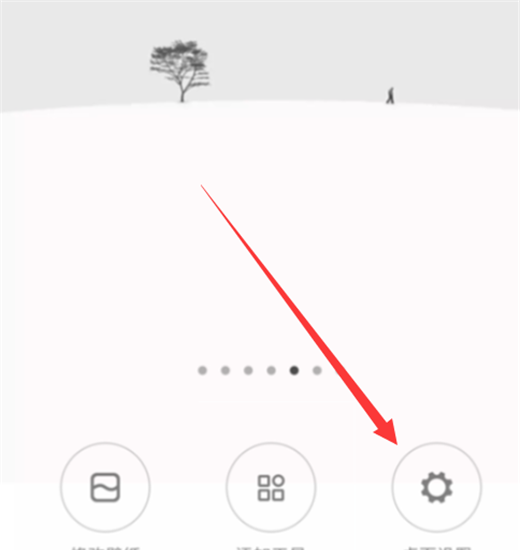
在设置界面,下拉找到【桌面与最近任务】点击打开
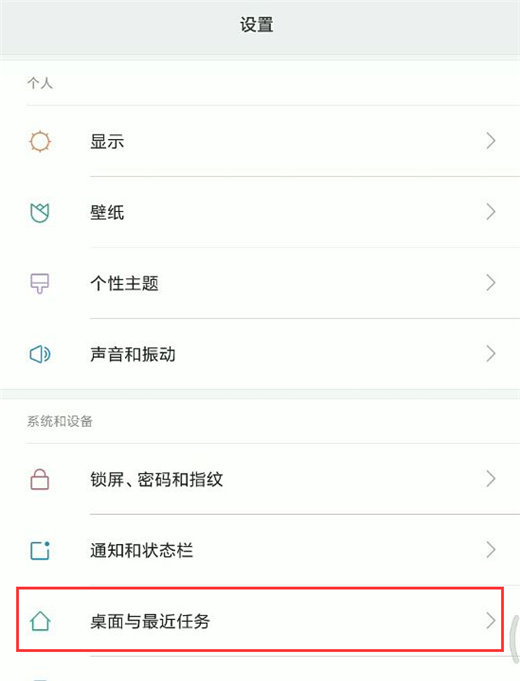
我们看到【桌面信息助手】的开关打开了,这个就是负一屏的内容,我们点击关闭开关
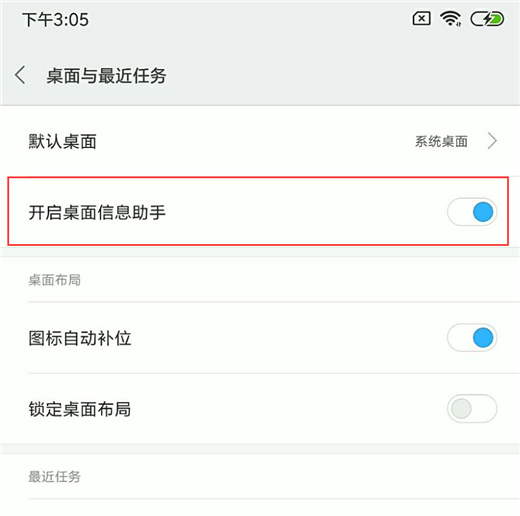
点击后会弹出确认信息,再次点击【关闭】按钮即可
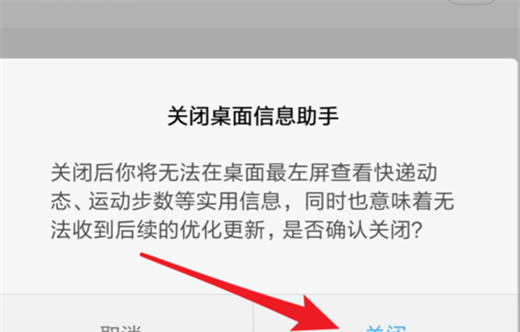
关闭后,退出桌面编辑状态,现在怎么往右边滑动,都不会显示负一屏了
上就是小编为大家带来的在小米8中设置关闭负一屏的图文教程,喜欢的朋友就来看看吧。